VMware Carbon Black Cloud 관리자를 추가하는 방법
摘要: VMware Carbon Black Cloud의 관리자 계정은 다음 지침에 따라 구성할 수 있습니다.
本文适用于
本文不适用于
本文并非针对某种特定的产品。
本文并非包含所有产品版本。
症状
이 문서에서는 VMware Carbon Black Cloud에 관리자를 추가하는 방법을 설명합니다.
영향을 받는 제품:
VMware Carbon Black Cloud Endpoint
영향을 받는 운영 체제:
Windows
Mac
Linux
原因
해당 사항 없음.
解决方案
VMware Carbon Black 온보딩 1부: 제품 개요, 사용자 및 역할
시간: 3분 10초
선택 자막: 다양한 언어로 제공
관리자를 추가하려면 다음을 수행합니다.
- 웹 브라우저에서 [REGION].conferdeploy.net으로 이동합니다.
참고: [REGION] = 테넌트 리전
- VMware Carbon Black Cloud에 로그인합니다.
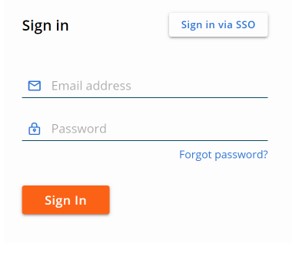
- 왼쪽 메뉴 창에서 Settings를 확장한 다음 Users를 클릭합니다.
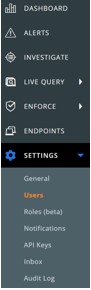
참고: 이 예의 레이아웃은 사용자 환경과 약간 다를 수 있습니다.
- 오른쪽 상단 모서리에서 Add User를 클릭합니다.
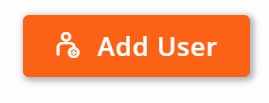
- 사용자 추가 메뉴에서 다음을 수행합니다.
- 필요한 경우 사용자의 다음 항목을 입력합니다.
- 이름
- 성
- 전화 번호
- 사용자의 이메일
- 필요한 경우 Show role descriptions를 클릭합니다.
- Role을 선택합니다.
- Save를 클릭합니다.
- 필요한 경우 사용자의 다음 항목을 입력합니다.
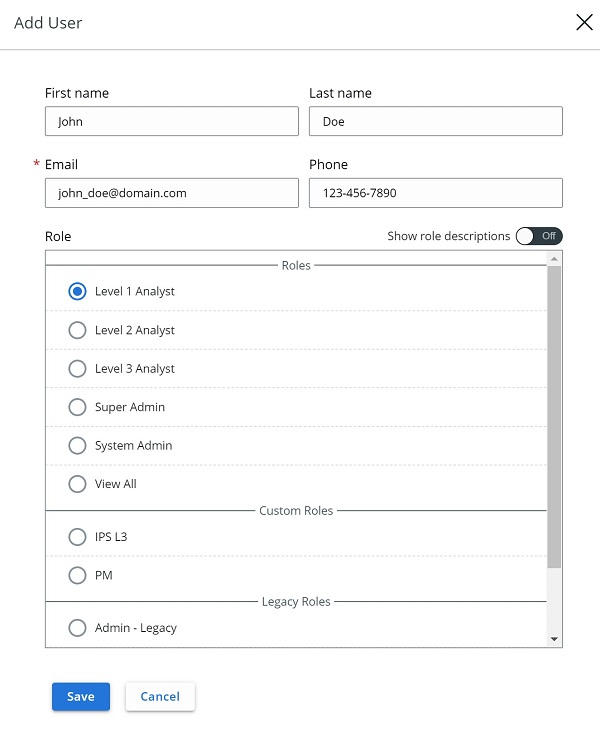
참고:
- 관리 액세스 초대는 noreply@carbonblack.com에서 발송됩니다.
- 역할에 대한 추가 정보는 User Role 섹션의 사용자 가이드에서 확인할 수 있습니다.
- 맞춤형 역할을 생성하는 자세한 방법은 맞춤형 VMware Carbon Black Cloud 역할을 생성하는 방법을 참조하십시오.
- 스크린샷에 사용되는 예는 사용자 환경에 따라 다를 수 있습니다.
지원 부서에 문의하려면 Dell Data Security 국제 지원 전화번호를 참조하십시오.
온라인으로 기술 지원 요청을 생성하려면 TechDirect로 이동하십시오.
추가 정보 및 리소스를 보려면 Dell 보안 커뮤니티 포럼에 참여하십시오.
其他信息
视频
受影响的产品
VMware Carbon Black文章属性
文章编号: 000126000
文章类型: Solution
上次修改时间: 04 1月 2023
版本: 13
从其他戴尔用户那里查找问题的答案
支持服务
检查您的设备是否在支持服务涵盖的范围内。
